最佳答案插入图表在Word文档中,点击“插入”选项卡,选择“图表”功能,在弹出的图表库中,选择合适的图表类型,例如柱形图、折线图、饼图等,插入图表后,即可在图表区域内进行数据编辑。添加图例(1)在图表区域内,点击右键,选择“图表工具”下的“设计”选项卡。(2)在“图表布局”组中,找到“添加图表元素”按钮,点......
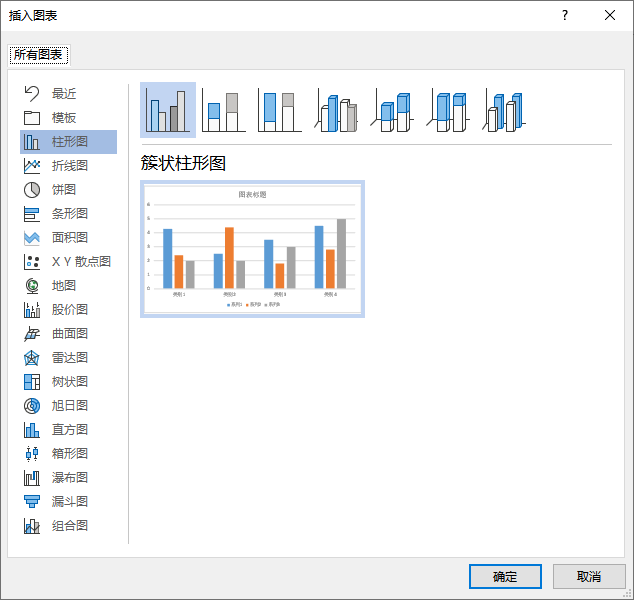
插入图表
在Word文档中,点击“插入”选项卡,选择“图表”功能,在弹出的图表库中,选择合适的图表类型,例如柱形图、折线图、饼图等,插入图表后,即可在图表区域内进行数据编辑。
添加图例
(1)在图表区域内,点击右键,选择“图表工具”下的“设计”选项卡。
(2)在“图表布局”组中,找到“添加图表元素”按钮,点击下拉菜单,选择“图例”。
(3)图表的右上方将出现一个图例框,您可以根据需要调整图例框的位置和大小。
增值税发票税金计算器增值税发票的税金计算相对复杂。但有了这款增值税发票税金计算器,您就能轻松应对。它根据您的发票金额和税收政策,快速计算出应缴纳的税金数额。同时,还能计算出城建税、教育附加和地方教育附加等费用。点击这里了解更多:增值税发票税金计算器。

(4)在图例框内,点击右键,选择“编辑图例项”,在弹出的对话框中,您可以修改图例项的名称、颜色、图案等。
(5)完成图例项编辑后,点击“确定”按钮,图例内容将显示在图表的右上方。
一张图中标注图例的方法
插入多个图表
在Word文档中,您可以插入多个图表,每个图表分别展示不同的数据,这样,每个图表都可以拥有自己的图例。
将多个图表组合在一起
(1)选中所有需要组合的图表。
(2)点击右键,选择“组合”下的“组合”。
(3)所有选中的图表将组合在一起,形成一个整体。
(4)在组合后的图表中,添加一个图例,用于展示所有图表的数据。
使用图例标题
在图表组合后的图例框内,您可以添加一个图例标题,各图表数据图例”,这样,读者可以更加清晰地了解图例所代表的数据。
注意事项
图例内容应简洁明了,避免过于冗长。
图例颜色应与图表颜色相协调,便于区分。
在添加图例时,注意调整图例框的位置,确保不影响图表的美观。
如有多个图例,请确保每个图例的名称和内容不重复。
在Word文档中添加图例内容,可以有效提升图表的可读性和美观度,通过本文的介绍,相信您已经掌握了在Word中添加图例的方法,以及如何在一张图中标注图例,在实际操作中,请结合具体需求进行调整,以实现最佳的视觉效果。









